AutoCAD là phần mềm thiết kế đồ họa nổi tiếng, được sử dụng rộng rãi trong các ngành kỹ thuật, kiến trúc và xây dựng. Để sử dụng phần mềm hiệu quả, việc cài đặt và cấu hình đúng cách là yếu tố quan trọng. Dưới đây là hướng dẫn chi tiết, từ bước cài đặt đến cấu hình tối ưu AutoCAD.
Hướng dẫn cài đặt AutoCAD
1. Tải xuống phần mềm
- Truy cập trang web chính thức của Autodesk để tải phiên bản AutoCAD phù hợp với hệ điều hành.
- Lựa chọn bản dùng thử hoặc đăng ký bản quyền chính thức.
2. Cài đặt phần mềm

- Bước 1: Chạy file cài đặt với quyền Run as Administrator.
- Bước 2: Đồng ý với các điều khoản và chọn đường dẫn cài đặt.
- Bước 3: Lựa chọn các module cần thiết (như 3D Modeling hoặc Drafting).
- Bước 4: Nhấn Install và chờ quá trình hoàn tất.
3. Kích hoạt bản quyền
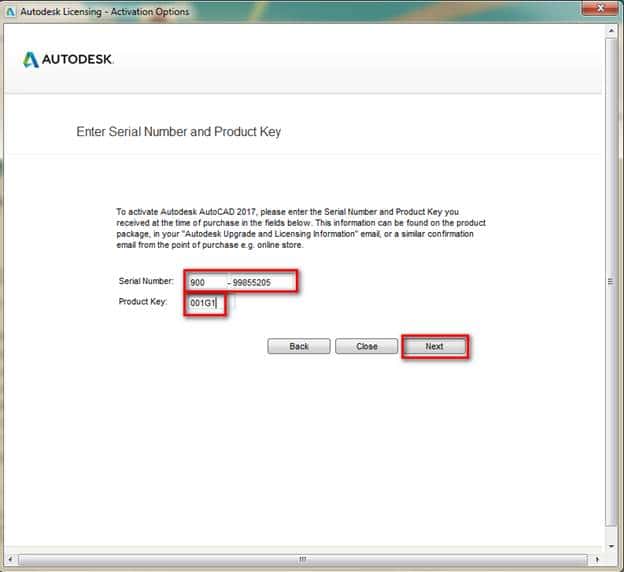
- Đăng nhập vào tài khoản Autodesk để kích hoạt phần mềm.
- Nhập mã bản quyền nếu đã mua hoặc chọn bản dùng thử.
Cấu hình AutoCAD để tối ưu hiệu suất
1. Tối ưu cho máy cấu hình thấp
- Giảm chất lượng đồ họa trong phần Graphics Performance.
- Tắt các hiệu ứng 3D không cần thiết.
- Đóng các ứng dụng không sử dụng để giải phóng RAM và CPU.
2. Tối ưu cho máy cấu hình cao
- Kích hoạt tính năng đồ họa nâng cao (High Quality Geometry).
- Cập nhật driver card đồ họa, đảm bảo tương thích với AutoCAD.
- Sử dụng màn hình hỗ trợ độ phân giải 4K để tối ưu hiển thị.
3. Thiết lập thông số trong AutoCAD
- Tùy chỉnh giao diện làm việc (Workspace) để phù hợp với nhu cầu.
- Đặt đơn vị đo lường và hệ tọa độ trong Drawing Units.
- Tạo các mẫu template chuẩn giúp tiết kiệm thời gian.
Yêu cầu hệ thống tối thiểu
| Thành phần | Cấu hình tối thiểu | Khuyến nghị |
|---|---|---|
| CPU | Intel i5 | Intel i7 trở lên |
| RAM | 8 GB | 16 GB |
| Card đồ họa | DirectX 11 | NVIDIA Quadro hoặc tương đương |
| Ổ cứng | 6 GB (HDD) | SSD 256 GB trở lên |
Hướng dẫn bằng video cụ thể
Những câu hỏi thường gặp
1. Cần chuẩn bị gì trước khi cài đặt AutoCAD?
- Đảm bảo máy tính đáp ứng yêu cầu hệ thống.
- Tải đúng phiên bản tương thích với hệ điều hành.
2. AutoCAD có hỗ trợ các bản vẽ 3D không?
- Có. AutoCAD hỗ trợ đầy đủ các công cụ thiết kế và chỉnh sửa 3D.
3. Tôi có thể sử dụng AutoCAD miễn phí không?
- Bạn có thể sử dụng bản dùng thử 30 ngày hoặc đăng ký phiên bản dành cho sinh viên.
4. Làm sao để khắc phục lỗi không mở được file AutoCAD?
- Kiểm tra phiên bản phần mềm và cập nhật bộ font phù hợp để tránh lỗi hiển thị.
Tóm lại
Việc cài đặt và cấu hình AutoCAD không quá phức tạp nếu bạn thực hiện đúng các bước. Đảm bảo hệ thống máy tính đủ mạnh và tối ưu cài đặt phù hợp sẽ giúp bạn tận dụng tối đa các tính năng của phần mềm. Chúc bạn thành công!

Bài viết liên quan: